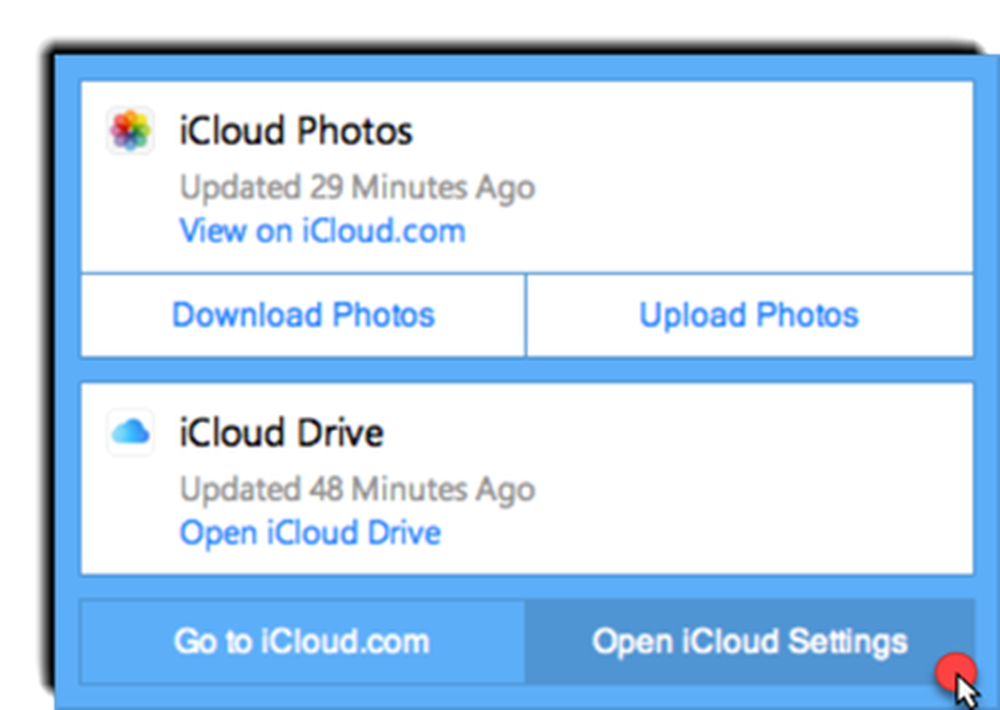iConvert videofiler för Mac OS X och iDevices
Det finns två olika versioner av iConvert - standardversionen som är gratis och HD-versionen för $ 6,99. Den fria versionen konverterar bara en fil i taget till standarddefinitionen. Den betalda versionen konverterar HD, och du kan köa upp flera filer som ska konverteras.
För att använda det, starta du bara programmet och dra en videofil som du vill konvertera till programfönstret.
![]()
Välj sedan vilken iOS-enhet du vill spela filen med.![]()
Som standard läggs filen i en "iConvert" -mapp som skapats i mappen Movies. Du kan ändra det genom att välja Inställningar i menyraden.
![]()
Innan du trycker på knappen Konvertera kan du också markera rutan Skicka till iTunes för att få den konverterade filen till iTunes för att synkronisera med enheten..
![]()
Även om ett bra alternativ är det låter dig fånga ljudet från en videofil. Det här är trevligt om du vill lyssna på ljudet på en video när du kör eller joggar.
![]()
När konverteringsprocessen avslutas, ger det dig möjlighet att skicka den till iTunes här också.
![]()
Den betalda versionen är en helt separat app med ett annat användargränssnitt, och det innehåller fler alternativ. Med iConvert HD-versionen kan du justera bildens kvalitet med en skjutreglage. Det låter dig också lägga till flera filer för konvertering samtidigt. Båda gränssnitten är ganska bra, och det gör att videofiler blir roliga. Att inte ha en massa inställningar för att tinker med är ett plus om du bara behöver snabbt konvertera en fil.
![]()
Medan det tekniskt gör vad det annonserar finns det ett antal saker om den här appen som får mig att skrapa huvudet. HD-versionen är inte nödvändigtvis bättre på alla sätt. Först och främst tillåter det dig inte att konvertera till grundläggande "mp4" för iPhone, iPad och iPod. Istället kan du konvertera till vanlig, HD eller ljud endast för varje separat enhet, men filen skulle bara vara kompatibel med den enheten. Det skulle vara trevligt om det var en generell inställning att konvertera videon så att den skulle fungera på alla enheter.
![]()
iConvert HD har ett vanligt pris på $ 6,99 ... men vid tidpunkten för detta skrivs HD-versionen till $ 5,99 för en begränsad tid.
![]()
En annan sak som är nedslående är kvaliteten på videon som kommer ut av detta, särskilt HD-versionen av appen. I min test var inte konvertera HD-videor lika bra som andra verktyg som HandBrake. Ja, videofilerna kan ha varit i High Definition, men blev rackade med artefakter och blockering. Varje rörelse i videon visade uppenbar pixelering. Den fria versionen av appen gjorde faktiskt ett bättre jobb med konvertering, förutom det kan det bara konvertera till standarddefinition.
![]()
Om du planerar att ladda ner den här appen rekommenderar jag att du håller fast med den fria versionen. Inte bara är det gratis, men dess gränssnitt är lättare att använda och dess video konvertering är bättre än dess $ 6,99 HD motsvarighet. Det har också möjlighet att skriva ut till en generell "mp4" -fil, något som HD-versionen saknar (även om jag inte såg någon skillnad mellan inställningen "iPhone" och "mp4" - det verkar som att det enda som skiljer sig från dem är namnet).
Ännu viktigare, skulle jag inte rekommendera någon version av den här appen över mitt favoritprogram för videoomvandling - HandBrake. Jag tror inte att det är nödvändigt att koda separata versioner för varje enhet du använder. Handbroms "normala" inställning fungerar över alla iOS-enheter, och det bevarar även högkvalitativ kvalitet när du tittar på en ny iPad eller Mac med Retina Displays. Det kan vara ett mer omständligt program att använda, men slutresultatet är det du ser mest. Och med handbroms är slutresultatet mycket högre kvalitet.
![]()
Det finns en version för Windows-system också. Pro-versionen är dock till en dyrare $ 29,00 - Vi kommer att få en recension på Windows-versionen inom en snar framtid.
![]()